引言
在虚拟机安装完centos7后,操作虚拟机总是要来回与主机切换鼠标,显得很不方便,所以我们可以使用XShell来操作linux,直接在虚拟机开机,然后通过XShell连接就好了,显得方便许多。
一、首先配置虚拟机网络
- 选择虚拟机,点击网络适配器

- 选择VMnet8

- 然后点击上面菜单的编辑->虚拟网络设置
- 设置VMnet8的子网ip
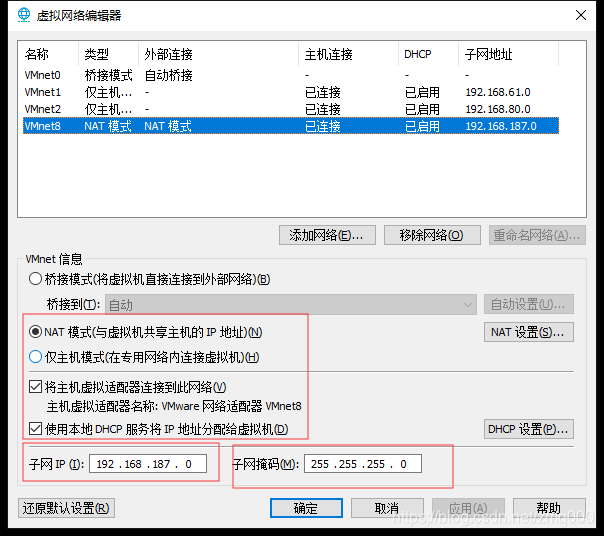
- 点击NAT设置,设置网关(IP需要在同一个IP段)

二、开启虚拟机,设置静态IP
- 打开终端,输入以下命令
cd /etc/sysconfig/network-scripts/
ls
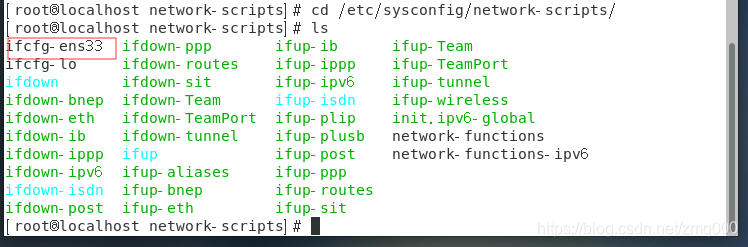
2. 看到这个网络配置的文件后,使用vim编辑
vim ifcfg-ens33
- BOOTPROTO改为static
- ONBOOT改为yes
- 在末尾添加上固定IP地址以及子网掩码(IP地址、DNS、默认网关以及子网掩码需要跟之前设置的在同一IP段内),具体修改步骤为:第一先把光标移动到要修改的地方,然后按小写字母“i”进入编辑模式,修改完成后,按键盘的“Esc”退出编辑模式,然后按shift+:,在冒号后面输入:wq,回车退出,之后需要重启下系统。
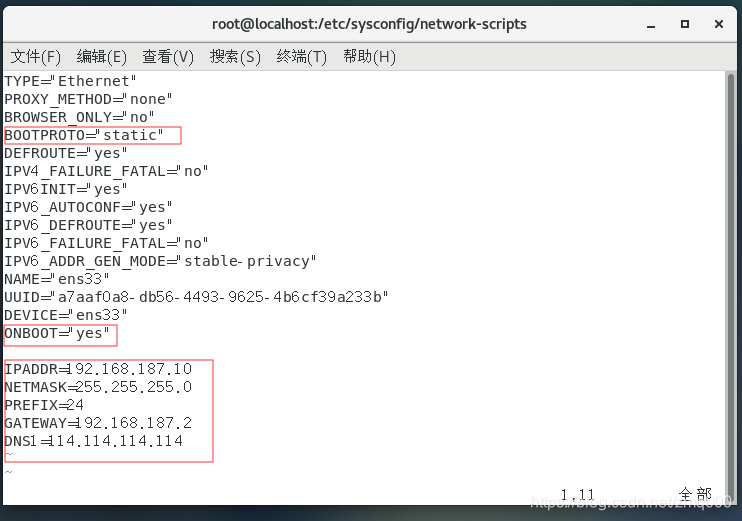
三、设置虚拟机IP
- 在开始下方搜索网络,打开查看网络连接
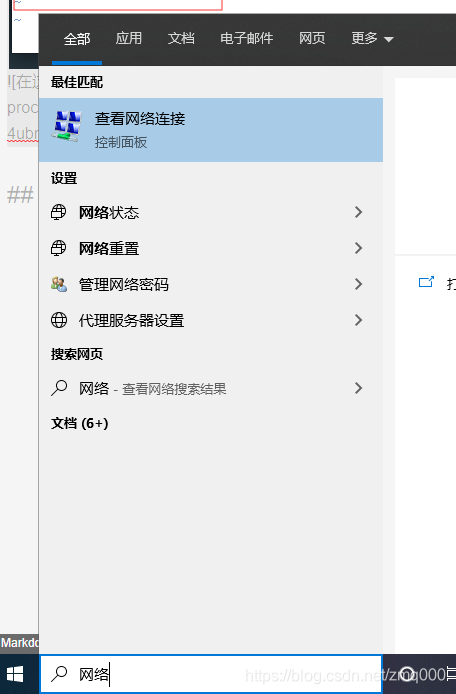
- 右键选中的图标,点击属性
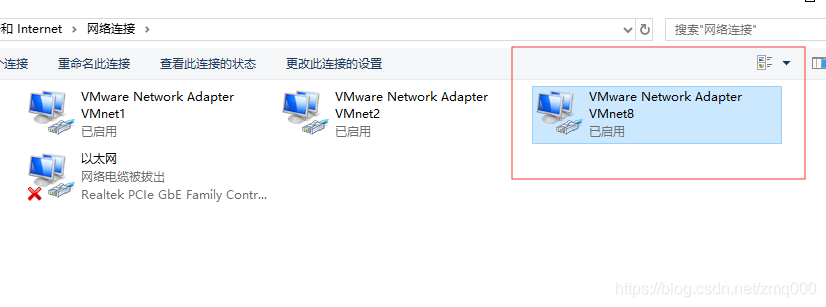
- 如图所示,设置(注意:图中的ip地址设置要跟步骤二设置的IP地址不一样,以防冲突不能访问,但是需要在同一个IP段内)
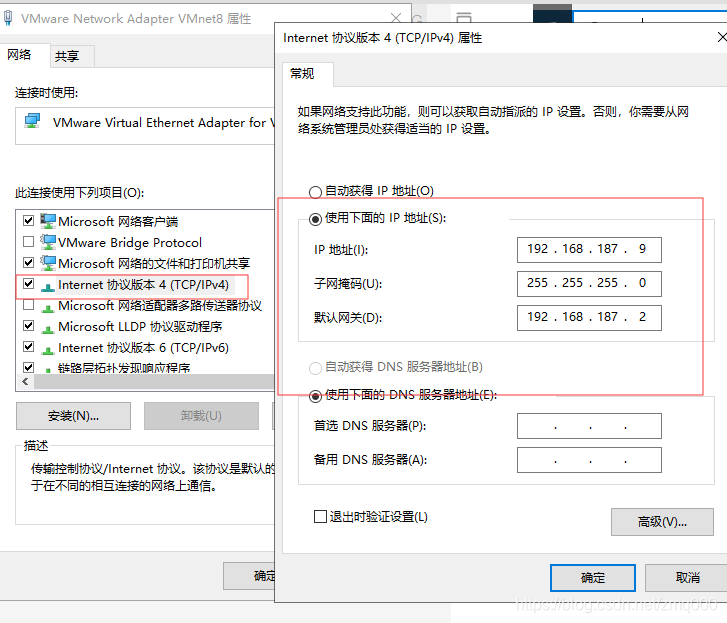
四、打开XShell6连接Linux
- 点击文件选择新建
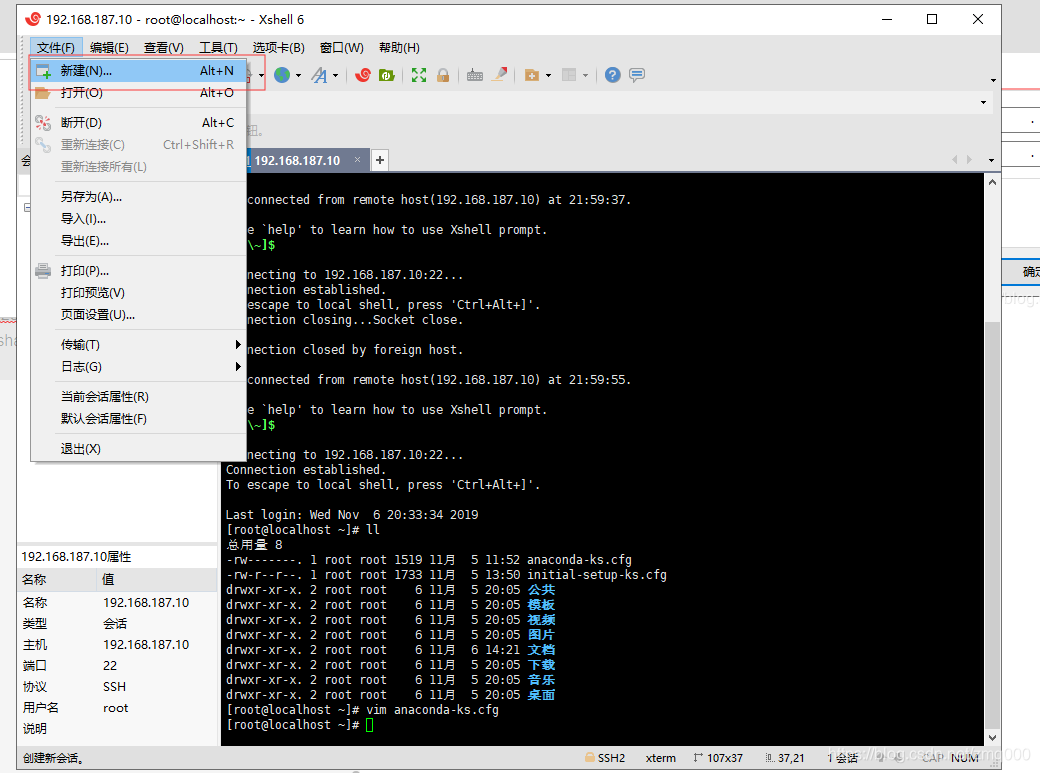
- 输入在系统里设置的静态Ip,点击连接
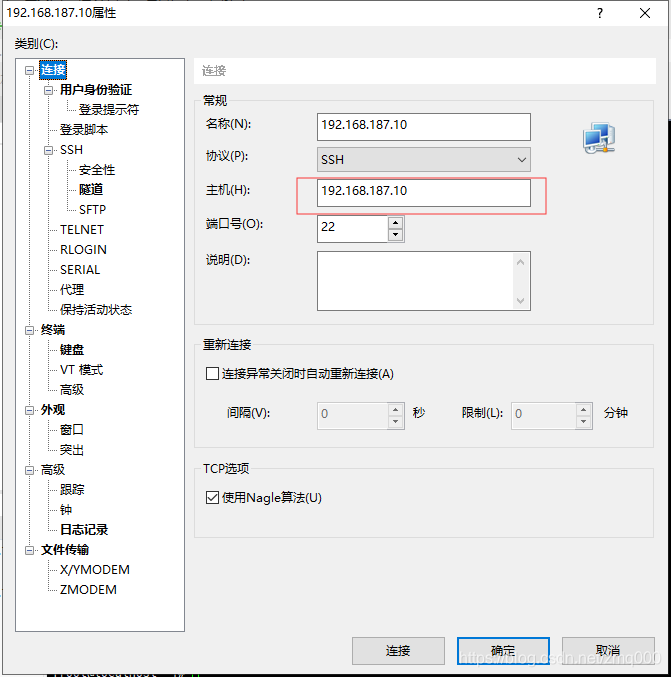
- 之后会叫你输入用户名和密码,输入后就可以使用啦
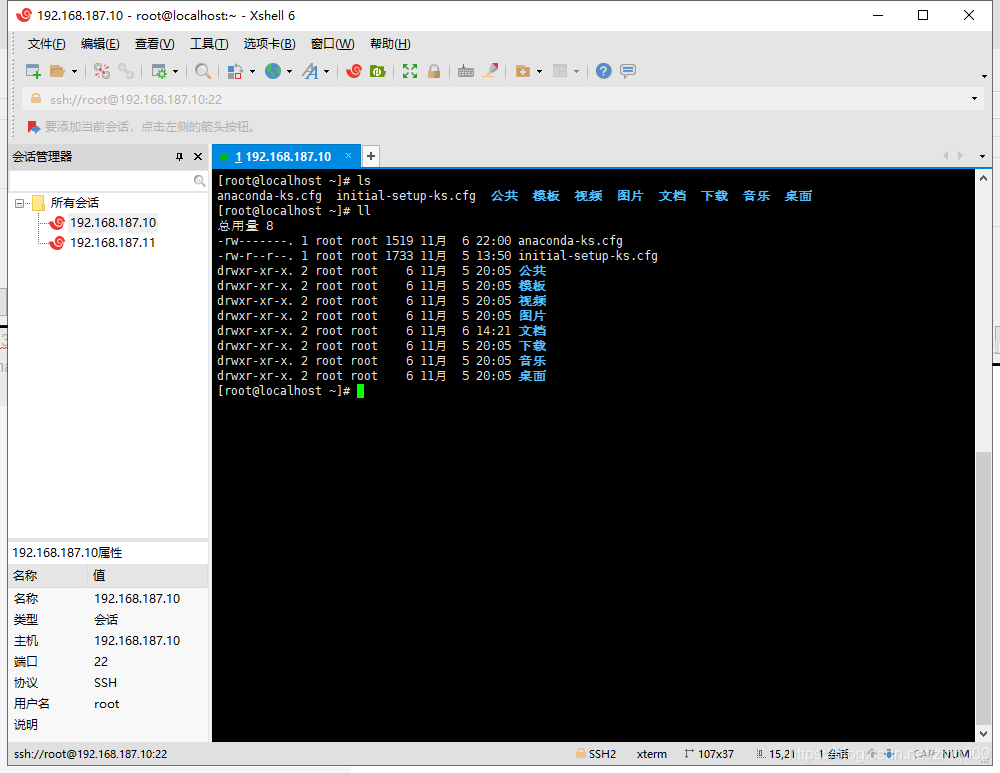





















 197
197











 被折叠的 条评论
为什么被折叠?
被折叠的 条评论
为什么被折叠?








